- Datenwiederherstellung
- Datenwiederherstellung für PC
- Datenwiederherstellung für Android
- Datenwiederherstellung für iPhone/iPad
- Für Android entsperren
- Für iPhone/iPad entsperren
- Android-Systemreparatur
- iPhone/iPad-Systemreparatur
Aktualisiert von Cameron am 28. September 2023, 20:58 Uhr
„Mein iPhone meldet ständig, dass der Anruf fehlgeschlagen ist. Was soll ich tun?“
Wenn Sie versuchen, einen Anruf zu tätigen, meldet das iPhone ständig, dass der Anruf fehlgeschlagen ist. Wenn bei Ihnen dieses Problem auftritt und Sie nach einer Lösung suchen, sollten Sie diesen Artikel nicht verpassen. Wir stellen Ihnen die 10 besten Möglichkeiten vor, das Problem zu beheben. Das iPhone meldet immer wieder, dass der Anruf fehlgeschlagen ist.
Produktempfehlung: iOS-Systemreparatur
Viele iOS-Benutzer sagen, dass das iPhone beim Versuch, einen Anruf zu tätigen, ständig anzeigt, dass der Anruf fehlgeschlagen ist. Dieses Problem ist sehr frustrierend. Um dieses Problem zu lösen, schauen wir uns zunächst die Ursachen an.
Zu den Gründen, warum iPhone-Anrufe fehlschlagen, gehören unter anderem die folgenden Aspekte.
Signalfehler. Wenn Sie in einem Gebiet mit schwachem Signal einen Anruf tätigen, wird diese Fehlermeldung wahrscheinlich angezeigt.
SIM-Karte locker oder beschädigt. Die SIM-Karte ist eine wichtige Komponente des iPhones, die Signale empfängt, und wenn sie locker oder beschädigt ist, kann es auch zu Anrufausfällen kommen.
Irgendein Softwareproblem.
Um das Problem zu lösen, dass auf Ihrem iPhone ständig fehlgeschlagene Anrufe angezeigt werden, können Sie diese 10 effektiven Möglichkeiten ausprobieren.
Für viele iPhone-Nutzer ist das Ein- und Ausschalten des Flugzeugmodus des Geräts die einfachste Möglichkeit, dieses Problem zu lösen. Sie müssen lediglich die folgenden Schritte ausführen.
Schritt 1 Öffnen Sie das iPhone und greifen Sie auf das Kontrollzentrum zu.
Schritt 2 Tippen Sie auf das Flugzeugsymbol, um den Flugmodus zu aktivieren. Deaktivieren Sie die Option nach einigen Sekunden.
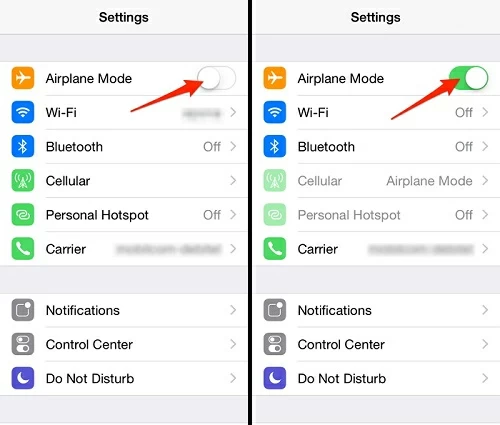
Wenn Sie auf Ihrem Gerät die Anrufsperre aktiviert haben, können Sie natürlich keine Anrufe tätigen.
Schritt 1 Öffnen Sie Ihr iPhone und gehen Sie zu „Einstellungen“ > „Telefon“.
Schritt 2 Tippen Sie auf „Anrufe blockieren und identifizieren“ und deaktivieren Sie die Option „Diesen Apps erlauben, Anrufe zu blockieren und Anrufer-ID bereitzustellen“.
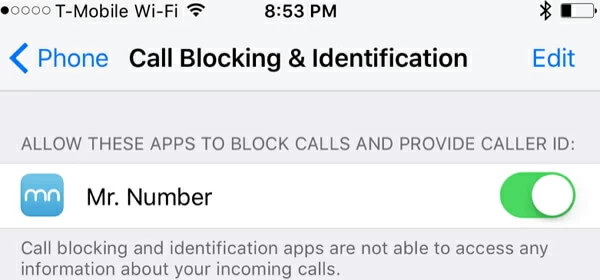
Sie können auch versuchen, die Anrufer-ID ein- und auszuschalten, um das Problem zu lösen, dass auf dem iPhone ständig die Meldung „Anruf fehlgeschlagen“ angezeigt wird.
Schritt 1 Öffnen Sie das iPhone und rufen Sie „Einstellungen“ > „Telefon“ auf.
Schritt 2 Gehen Sie zu „ID meiner angerufenen Nummer anzeigen“ und stellen Sie sicher, dass die Schaltfläche grün ist.
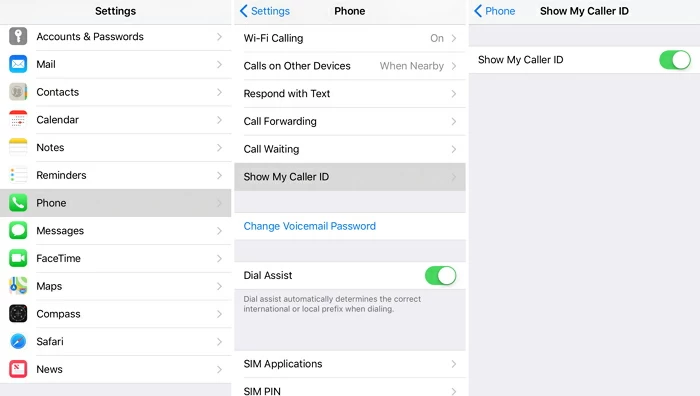
Wenn Datum und Uhrzeit Ihres iPhones falsch sind, kann es auch dazu führen, dass Ihr iPhone weiterhin „Anruf fehlgeschlagen“ anzeigt. Sie können die folgenden Schritte ausführen.
Schritt 1 Öffnen Sie das iPhone und wählen Sie „Einstellungen“ > „Allgemein“.
Schritt 2 Gehen Sie zu „Datum und Uhrzeit“ und öffnen Sie „Automatische Einstellungen“.
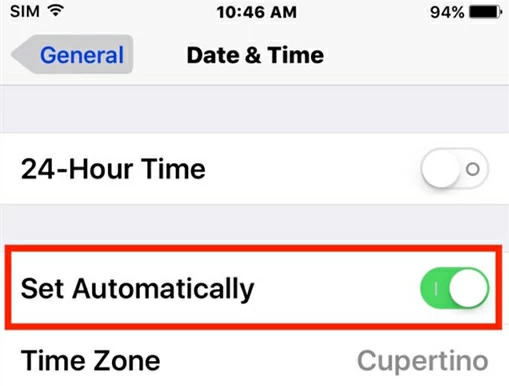
Bei allen elektronischen Geräten ist ein Neustart der einfachste Weg, verschiedene Störungen während des Gebrauchs zu beheben, und das Gleiche gilt auch für das iPhone. Wenn auf Ihrem iPhone ständig die Meldung „Anruf fehlgeschlagen“ angezeigt wird, empfehlen wir Ihnen außerdem, einen Neustart des Geräts zu versuchen.
Schritt 1 Halten Sie die „Sleep/Wake“-Taste auf Ihrem iPhone gedrückt, bis ein Schieberegler angezeigt wird.
Schritt 2 Bewegen Sie den Schieberegler von links nach rechts, um den Schieberegler zu schließen.
Schritt 3 Warten Sie etwa 30 Sekunden und drücken Sie dann „Sleep/Wake“, um das Gerät wieder einzuschalten.
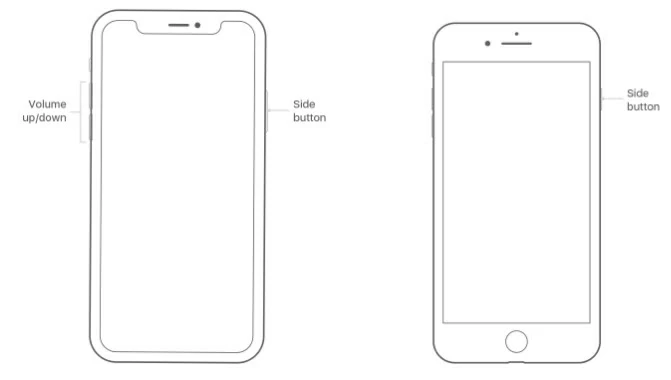
Der Versuch, LTE auszuschalten, um zu verhindern, dass das iPhone ständig Anrufe anzeigt, ist fehlgeschlagen.
Schritt 1: Öffnen Sie das iPhone und gehen Sie zu „Einstellungen“ > „Mobilfunknetz“.
Schritt 2 Wählen Sie „Mobilfunkdaten“, klicken Sie auf „Sprache und Daten“ und wählen Sie 3G.
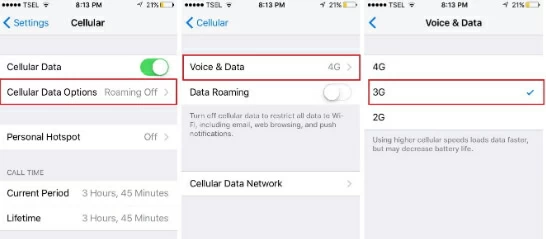
Das Aktualisieren der Mobilfunkanbietereinstellungen des iPhones kann das Problem lösen, dass auf dem iPhone ständig die Meldung „Anruf fehlgeschlagen“ angezeigt wird.
Schritt 1 Öffnen Sie das iPhone und gehen Sie zu „Einstellungen“ > „Allgemein“ > „Info“.
Schritt 2: Wenn ein Update vorliegt, wird eine Benachrichtigung angezeigt. Wählen Sie die Benachrichtigung aus und aktualisieren Sie die „Einstellungen“ des Mobilfunkanbieters, um sicherzustellen, dass das iPhone mit einer stabilen Internetverbindung verbunden ist.
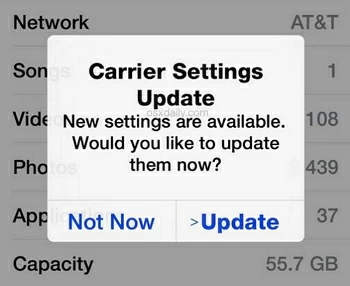
Nachdem Sie die folgenden Methoden ausprobiert haben, können Sie auch versuchen, die Werkseinstellungen wiederherzustellen. Diese Methode führt jedoch zum Verlust aller Daten auf Ihrem iPhone.
Schritt 1 Öffnen Sie iTunes auf Ihrem Computer und verbinden Sie Ihr iPhone mit diesem Computer.
Schritt 2: Geben Sie nach Aufforderung das Passwort ein und wählen Sie im angezeigten Menü „iPhone“ aus.
Schritt 3 Wählen Sie „Zusammenfassung“ > „Wiederherstellen“ und klicken Sie auf „Wiederherstellen“.
Schritt 4 iTunes löscht automatisch alle Daten auf dem iPhone und installiert die neueste Software.
Schritt 5 Konfigurieren Sie das Gerät nach dem Neustart des iPhone als neues Gerät.
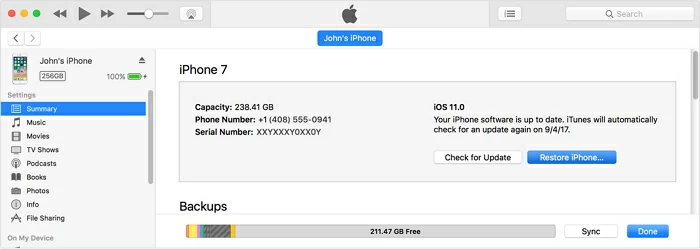
Darüber hinaus können Sie auch das professionelle Systemreparaturtool „iPhone/iPad System Repair“ verwenden, um das Problem zu lösen, dass das iPhone ständig „Anruf fehlgeschlagen“ anzeigt. Dabei handelt es sich um ein weit verbreitetes Systemreparaturtool, das verschiedene Probleme im Zusammenhang mit iOS-Geräten schnell beheben kann, z. B. iPhone-Absturz, White Screen of Death, Black Screen of Death, Loop-Neustart, Hängenbleiben im Apple-Logo, iPhone-Update-Fehler usw.
Sie können die folgenden Schritte ausführen, um den Fehler zu beheben, dass ein iPhone durch die Systemreparatur ständig anzeigt, dass der Anruf fehlgeschlagen ist.
Schritt 1: Installieren und starten Sie die Datenreparatursoftware auf Ihrem Computer und klicken Sie nach dem Öffnen des Standardmodus auf „Weiter“. Schließen Sie dann das Gerät an denselben Computer an und klicken Sie auf „Weiter“.
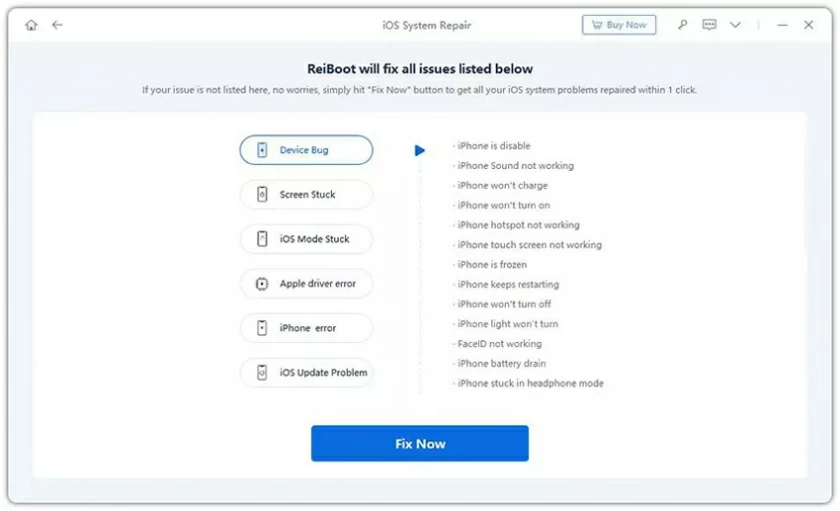
Schritt 2: Die iPhone/iPad-Systemreparatur sucht nach verfügbarer Firmware. Wählen Sie die Software aus, die am besten zu Ihrem iPhone passt, und klicken Sie auf „Herunterladen“.

Schritt 3 Überprüfen und extrahieren Sie nach dem Herunterladen der Firmware die Software. Klicken Sie dann auf die Schaltfläche „Start“.
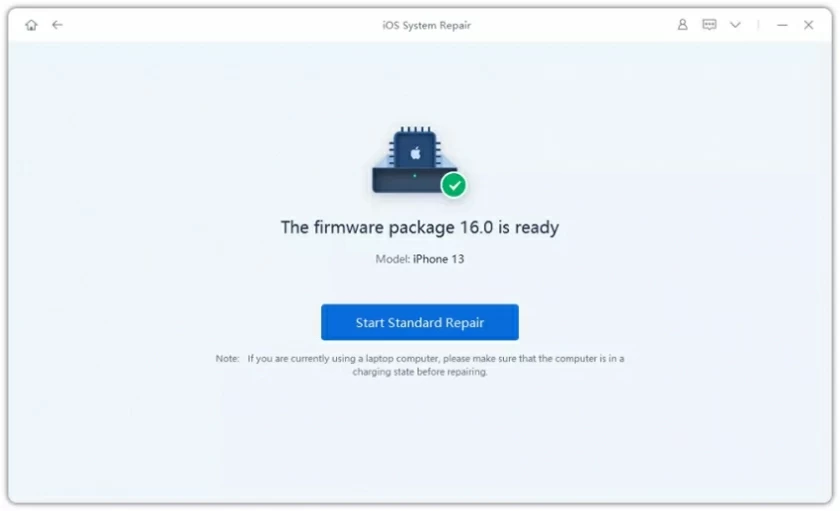
Schritt 3: Die iPhone/iPad-Systemreparatur repariert Ihr System automatisch und sobald die Reparatur abgeschlossen ist, wird das iPhone neu gestartet.

Sie können sich jederzeit an den Apple-Support wenden, um alle Probleme im Zusammenhang mit dem Produkt zu lösen, einschließlich des Problems, dass das iPhone ständig Anruffehler anzeigt.
Daten sind ein immaterielles und wertvolles Gut. Daher empfehlen wir Ihnen dringend, regelmäßig die offiziellen Tools von Apple wie iTunes oder iCloud für Backups zu nutzen, nicht erst vor der Reparatur des iOS-Systems.
Wenn Sie feststellen, dass Daten auf Ihrem iPhone verloren gegangen sind, gibt es viele Möglichkeiten, Ihnen bei der Wiederherstellung zu helfen. Verwenden Sie beispielsweise iTunes oder iCloud zum Wiederherstellen von Sicherungsdateien, um verlorene Daten wiederherzustellen. Diese Methode löscht jedoch alle aktuellen Daten auf dem Gerät. Wenn Sie keine Dateien sichern oder die aktuellen Daten auf Ihrem Gerät nicht beeinträchtigen möchten, empfehlen wir die Verwendung von iOS Data Recovery .
Kostenlose Testversion für Win Kostenlose Testversion für Mac
Die iOS-Datenwiederherstellung unterstützt Benutzer bei der selektiven Wiederherstellung bestimmter Daten. Und Benutzer können Daten mit nur einem Mausklick wiederherstellen.
Schritt 1: Installieren und starten Sie die iOS-Datenwiederherstellung auf Ihrem Computer. Wählen Sie dann „Von iOS-Gerät wiederherstellen“ und klicken Sie auf „Start“. Verbinden Sie Ihr iPhone über ein USB-Kabel mit dem Computer und klicken Sie auf „Weiter“, wenn das Programm das Gerät erkennt.
Schritt 2 Wählen Sie den Dateityp aus, den Sie wiederherstellen möchten, und klicken Sie auf „Scannen“.
Schritt 3 Nachdem der Scan abgeschlossen ist, werden die wiederherstellbaren Dateien angezeigt. Wählen Sie die Datei aus, die Sie wiederherstellen möchten, und klicken Sie auf „Wiederherstellen“, um Ihre verlorenen Daten wiederherzustellen.
Dies sind die effektiven Lösungen, um das Problem zu beheben, dass das iPhone ständig die Meldung „Anruf fehlgeschlagen“ meldet. Sie können entsprechend Ihrer Situation auswählen. Wenn Sie nach der Behebung der oben genannten Probleme feststellen, dass die Daten auf dem Gerät verloren gegangen sind, können Sie die Daten mit iPhone Unlock (4uKey) sicher und zuverlässig wiederherstellen.